目的の作業がスムーズに行えるGoogleレンズの使い方
スマホのカメラをかざして情報を検索する Google の「Google レンズ」アプリの UI が一部変更され目的別のスキャン作業が以前よりもしやすくなりました。
最新の Google レンズはアプリを起動すると画面の下にジャンル別のモードボタンが表示されるようになっており、翻訳、テキストデータの抽出、料理のメニュー検索、商品検索のモードにしてスキャンを実行できるようになりました。従来の Google レンズにモードという概念が無く、ただ単にスキャンを実行するだけで、例えばテキストデータを抽出したいのに関連情報が表示されるといった意図しない操作が実行されることも普通にありました。
最新の Google レンズだと、アプリの起動時には虫眼鏡のアイコンがデフォルトのモードとなっており、この状態でスキャンすれば直ちに関連情報が検索されますが、Google レンズを利用する用途がテキストデータのスキャンだと決まっているなら画面のモードボタンを「文字」に切り替えてスキャンすると、関連情報の検索結果が表示されることはありません。直ちにテキスト選択を実行できます。
以上のように、Google レンズで何がしたいのかが予めわかっている時には、アプリを起動後に下部のボタンをスワイプしモードを切り替えてからスキャンを実行すると作業がスムーズに行えます。

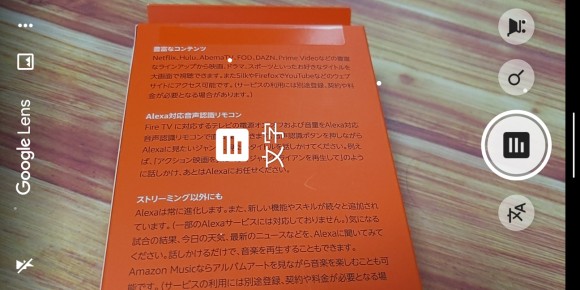
関連記事
週間ランキング
None Found